Sådan indbetaler og handler krypto på BingX
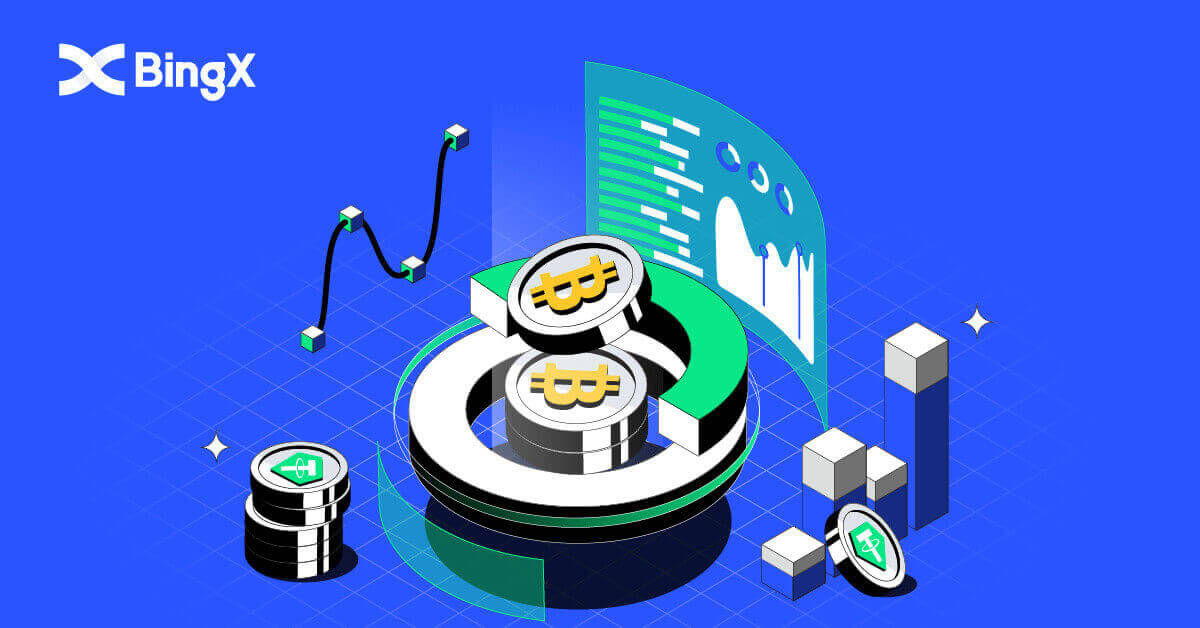
- Sprog
-
English
-
العربيّة
-
简体中文
-
हिन्दी
-
Indonesia
-
Melayu
-
فارسی
-
اردو
-
বাংলা
-
ไทย
-
Tiếng Việt
-
Русский
-
한국어
-
日本語
-
Español
-
Português
-
Italiano
-
Français
-
Deutsch
-
Türkçe
-
Nederlands
-
Norsk bokmål
-
Svenska
-
Tamil
-
Polski
-
Filipino
-
Română
-
Slovenčina
-
Zulu
-
Slovenščina
-
latviešu valoda
-
Čeština
-
Kinyarwanda
-
Українська
-
Български
-
Kiswahili
Du kan bruge P2P og kreditkort til at indbetale fiat-valutaer til din BingX-konto, afhængigt af dit land.
Lad os demonstrere, hvordan man indsætter penge og handler på BingX."
Måder at indbetale til BingX-konto
Indbetal til BingX med Crypto
1. På hovedsiden skal du klikke på [Aktiver] i højre hjørne nedenfor. 2. Klik på fanen [Deposit] i vinduet Asset Wallet . 3. På søgesektionen skal du finde den krypto, du gerne vil indbetale, ved at skrive den i dette område. 4. I dette tilfælde vælger vi USDT. Skriv det på søgning som vist. Når USDT-ikonet dukker op, skal du klikke på det. 5. Gennemgå venligst brugervejledningen til indbetalinger og udbetalinger omhyggeligt . Klik på afkrydsningsfeltet for at læse vilkår og betingelser. Klik derefter på [OK] . 6. Efter at have accepteret brugervejledningens vilkår og betingelser for indbetalings- og udbetalingsbrugervejledningen. Vælg TRC20





ved at klikke på den og indtaste din BingX indbetalingsadresse til udbetalingsplatformen ved at indsætte eller scanne QR-koden. Vent derefter på, at dine aktiver krediteres.

7. Gennemgå venligst tipsene for at lære mere om indbetaling og overførsel, når tipvinduet dukkede op.

Sådan køber du krypto på BingX-kontoen
Brug af P2P til at købe krypto
1. På hovedsiden skal du klikke på [Depositum/Buy Crypto].

2. Klik på [P2P] .

3. Indtast fiat-værdien eller USDT-beløbet, som du gerne vil købe, under fanen [Køb] , og klik på [Køb med 0 gebyr] for at afgive ordren.

4. Vælg en betalingsmetode, og klik på [Køb] .

5. Når ordren er oprettet, skal du klikke på [Betal] og anmode om betalingsoplysninger fra sælgeren.

6. Foretag betalingen på den tilsvarende tredjepartsplatform efter at have modtaget betalingsoplysningerne.

7. Når betalingen er gennemført, skal du klikke på [Overført, underret sælger] på ordresiden og vente på, at sælgeren bekræfter modtagelsen af din betaling.

Brug af kreditkort til at købe krypto
1. Klik på [Køb krypto] .

2. På Spot-sektionen skal du klikke på linjen [Køb krypto med kreditkort] . 3. Vælg USDT for børsen. Nedenfor hvor beløbet klikker på pilen ned for at vælge USD. 4. Vælg dit lands fiat. Her vælger vi USD. 5. Indtast det [Beløb] , som du gerne vil købe, på linjen ved siden af USD . Når du har indtastet beløbet, klik på [Køb] . Beløbet konverteres automatisk fra USD til USDT som vist i sektionen Estimeret . 6. Gennemgå venligst risikoaftalen omhyggeligt, klik på fluebenet på Jeg har læst og accepterer oplysningserklæringen. Klik derefter på [OK]




knap som vist.

7. Efter OK risikoaftalen fortsætter du med at indtaste din e-mail i sektionen [E-mail] . Klik derefter på [Fortsæt] .

Ofte stillede spørgsmål (FAQ)
Oversigt over forkerte indbetalinger
Deponer de forkerte kryptoer til en adresse, der tilhører BingX:
- BingX leverer generelt ikke en token/møntgendannelsestjeneste. Men hvis du har lidt et betydeligt tab som følge af forkert indsatte tokens/mønter, kan BingX, udelukkende efter vores skøn, hjælpe dig med at genvinde dine poletter/mønter til en kontrollerbar pris.
- Beskriv venligst dit problem i detaljer ved at angive din BingX-konto, tokennavn, indbetalingsadresse, indbetalingsbeløb og det tilsvarende TxID (vigtigt). Vores online support vil straks afgøre, om den opfylder kravene til hentning eller ej.
- Hvis det er muligt at hente din valuta, når du forsøger at hente den, skal den offentlige nøgle og den private nøgle til den varme og kolde tegnebog hemmeligt eksporteres og erstattes, og flere afdelinger vil blive involveret for at koordinere. Der er tale om et relativt stort projekt, som forventes at tage mindst 30 arbejdsdage og endnu længere. Vent venligst tålmodigt på vores yderligere svar.
Indbetal til en forkert adresse, der ikke tilhører BingX:
Hvis du har overført dine tokens til en forkert adresse, der ikke tilhører BingX, vil de ikke ankomme til BingX platformen. Vi beklager, at vi ikke er i stand til at give dig yderligere assistance på grund af blockchainens anonymitet. Du rådes til at kontakte de relevante parter (ejeren af adressen/børsen/platformen, som adressen tilhører).
Indskuddet er endnu ikke krediteret
Overførsler af aktiver i kæden er opdelt i tre segmenter: Overfør kontobekræftelse - BlockChain-bekræftelse - BingX-bekræftelse.
Segment 1: En tilbagetrækning af aktiver markeret som "fuldført" eller "succes" i udvekslingssystemet for overførsel indikerer, at transaktionen blev sendt til blockchain-netværket. Men det betyder ikke, at transaktionen er blevet krediteret på modtagerplatformen.
Segment 2: Vent på, at transaktionen er fuldt bekræftet af blockchain-netværksknuderne. Det kan stadig tage noget tid, før den pågældende transaktion bliver fuldt bekræftet og krediteret til destinationsbørsen.
Segment 3: Kun når mængden af blockchain-bekræftelser er tilstrækkelig, vil den tilsvarende transaktion blive krediteret til destinationskontoen. Mængden af nødvendige "netværksbekræftelser" varierer for forskellige blockchains.
Bemærk venligst:
1. På grund af den mulige netværksoverbelastning af blockchain-netværk, kan der være en betydelig forsinkelse i behandlingen af din transaktion. Du kan hente TxID'et fra overførslen og gå til etherscan.io/tronscan.org for at kontrollere indbetalingsforløbet.
2. Hvis transaktionen er blevet fuldt bekræftet af blockchainen, men ikke krediteret din BingX-konto, bedes du give os din BingX-konto, TxID'et og udbetalingsskærmbilledet af den udbetalte part. Vores kundesupportteam hjælper straks med at undersøge sagen.
Hvordan veksler man valuta?
Brugere indbetaler valuta til BingX. Du kan konvertere dine aktiver til andre valutaer på siden Konverter.
Du kan indsætte kryptovaluta på din BingX-konto. Hvis du gerne vil konvertere dine digitale aktiver til andre valutaer, kan du gøre det ved at gå til den konverterede side.
- Åbn BingX App - Mine aktiver - Konverter
- Vælg den valuta, du har til venstre, og vælg den valuta, du vil veksle til højre. Udfyld det beløb, du ønsker at veksle, og klik på Konverter.
Valutakurser:
Valutakurser er baseret på aktuelle priser samt dybde- og prisudsving på flere spotbørser. Der vil blive opkrævet et gebyr på 0,2 % for konvertering.
Sådan handler du med kryptovaluta på BingX
Sådan starter du Grid Trading på BingX
Hvad er Grid Trading?Nethandel er en form for kvantitativ handelsstrategi, der automatiserer køb og salg. Den er designet til at placere ordrer på markedet med forudindstillede intervaller inden for et konfigureret prisinterval. For at være mere specifik er nethandel, når ordrer placeres over og under en fastsat pris i henhold til aritmetisk eller geometrisk tilstand, hvilket skaber et gitter af ordrer til trinvist stigende eller faldende priser. På denne måde konstruerer den et handelsnet, der køber lavt og sælger højt for at tjene overskud.
Typer af nethandel?
Spot Grid: Køb automatisk lavt og sælg højt, gribe hvert arbitragevindue i et ustabilt marked.
Futures Grid: Et avanceret gitter, der giver brugerne mulighed for at udnytte løftestang for at forstærke marginer og overskud.
Betingelser
Backtested 7D årligt udbytte: De automatisk udfyldte parametre er baseret på 7-dages backtest-data for et bestemt handelspar og bør ikke betragtes som en garanti for fremtidigt afkast.
Pris H: Den øvre prisgrænse for nettet. Der vil ikke blive afgivet ordrer, hvis priserne stiger over den øvre grænse. (Pris H skal være højere end pris L).
Pris L: Den nedre prisgrænse for nettet. Der vil ikke blive afgivet ordrer, hvis priserne falder under den nedre grænse. (Prisen L skal være lavere end Pris H).
Grid Number: Antallet af prisintervaller, som prisintervallet er opdelt i.
Samlet investering: Det beløb, brugerne investerer i netstrategien.
Fortjeneste pr. net (%): Overskuddet (med fratrukket handelsgebyrer) i hvert net vil blive beregnet på basis af de parametre, som brugerne indstiller.
Arbitrage profit: Forskellen mellem en salgsordre og en købsordre.
Urealiseret PnL: Fortjeneste eller tab genereret i afventende ordrer og åbne positioner.
Fordele og risici ved nethandel
- Fordele:
24/7 køber automatisk lavt og sælger højt uden behov for at overvåge markedet
Bruger en handelsbot, der frigør din tid, mens du observerer handelsdisciplinen
Kræver ingen kvantitativ handelserfaring, venlig over for begyndere
Muliggør positionsstyring og reducerer markedsrisici
The Futures Grid har yderligere to fordele i forhold til Spot Grid:
Mere fleksibel fondsudnyttelse
Højere gearing, forstærket overskud
- Risici:
Hvis prisen falder under den nedre grænse i intervallet, vil systemet ikke fortsætte med at afgive ordren, før prisen vender tilbage over den nedre grænse i intervallet.
Hvis prisen overstiger den øvre grænse i intervallet, vil systemet ikke fortsætte med at afgive ordren, før prisen vender tilbage under den øvre grænse i intervallet.
Fondsudnyttelsen er ikke effektiv. Gitterstrategien placerer en ordre baseret på det prisinterval og gitternummer, som brugeren har indstillet, hvis det forudindstillede gitternummer er ekstremt lavt, og prisen svinger mellem et prisinterval, vil botten ikke oprette nogen ordre.
Grid-strategier stopper automatisk i tilfælde af afnotering, handelssuspendering og andre hændelser.
Risikofraskrivelse: Kryptovalutapriser er underlagt høj markedsrisiko og prisvolatilitet. Du bør kun investere i produkter, som du er bekendt med, og hvor du forstår de tilknyttede risici. Du bør nøje overveje din investeringserfaring, økonomiske situation, investeringsmål og risikotolerance og konsultere en uafhængig finansiel rådgiver, før du foretager nogen investering. Dette materiale er kun til reference og skal ikke opfattes som finansiel rådgivning. Tidligere resultater er ikke en pålidelig indikator for fremtidige resultater. Værdien af din investering kan gå ned såvel som op, og du får muligvis ikke det investerede beløb tilbage. Du er alene ansvarlig for dine investeringsbeslutninger. BingX er ikke ansvarlig for eventuelle tab som følge af investering på platformen. For mere information, se venligstVilkår for brug og risikoadvarsel .
Sådan bruger du automatisk strategi
1. På hovedsiden skal du gå til fanen [Spot] og klikke på pilen ned ved siden af ordet, og derefter vælge [Grid Trading] .

2. Klik derefter på pilen ned i BTC/USDT-sektionen øverst til venstre på siden.

3. I søgesektionen skal du indtaste MATIC/USDT og vælge MATIC/USDT, når den dukker op.

4. Når et nyt vindue dukker op, vælg [Grid Trading] , og vælg [Auto] , og indtast det beløb, du gerne vil investere i, i Investeringssektionen, og klik på [Opret] -ikonet nederst at bekræfte.

5.I sektionen [Grid Trading] (1) kan du se den aktuelle handel og klikke på [Detaljer](2).

6. Nu kan du se strategidetaljerne .

7. For at lukke [Grid Trading] skal du blot klikke på [Luk] -ikonet som vist.

8. Et Luk bekræftelsesvindue ville dukke op, marker mærket på Luk og sælg , og klik derefter på ikonet [Bekræft] for at bekræfte din beslutning.

Hvordan opretter du gitter manuelt
1. På hovedsiden skal du gå til fanen [Spot] og klikke på pilen ned ved siden af ordet, og derefter vælge [Grid Trading] .

2. Derefter i BTC/USDT-sektionen øverst til venstre på siden skal du klikke på pilen ned.

3. I søgesektionen skal du indtaste XRP/USDT og vælge XRP/USDT nedenfor, når den dukker op.

4. Derefter kunne du manuelt handle Grid Trading ved at klikke på [Grid Trading] øverst til højre på siden. Klik derefter på [Manuel] . Under manualsektionen kan du indsætte prisklassen fra Pris L og Pris H som dit design. Du kan også manuelt indtaste dit ønskede [Grid Number]. I sektionen Investering skal du indtaste mængden af USDT, som du gerne vil handle. Klik til sidst på ikonet [Opret] for at bekræfte.

5. Når netordrebekræftelsen dukker op, kan du gennemgå fra handelspar til investering. Hvis alt er korrekt, skal du klikke på ikonet [Bekræft] for at acceptere beslutningen.

6. Du kan ganske enkelt gennemgå din manuelle nethandel ved at gennemgå den aktuelle nethandel med parnavnet MATIC/USDT.

Sådan handler du spot på BingX
Hvad er Spot Trading?Spothandel refererer til direkte handel med kryptovalutaer, hvor investorer kan købe kryptovalutaer på spotmarkedet og drage fordel af deres værdistigning.
Hvilke ordretyper understøtter spothandel?
Markedsordre: Investorer køber eller sælger kryptovalutaer til den aktuelle markedspris.
Begrænset rækkefølge: Investorer køber eller sælger kryptovalutaer til en forudbestemt pris.
Sådan køber du Spot Crypto på BingX
1. Gå ind på handelssiden eller gå til BingX Exchange App . Vælg og klik på [Spot] -ikonet.

2. Vælg først ikonet [Køb/Sælg] nederst på siden og vælg derefter fanen [Alle] under stedet. Du kan nu vælge et handelspar eller indtaste dit foretrukne par i søgefeltet ved at kigge efter forstørrelsesikonet øverst til højre.

3. Du kan f.eks. sætte ADA ved at skrive ADA i søgesektionen og derefter vælge ADA/USDT, når det vises under søgefeltet.

4. Vælg transaktionsretning Køb ved at klikke på ikonet Køb nedenfor.

5. På tallinjen skal du bekræfte det indtastede beløb (1) ved at klikke på Køb ADA-ikonet nederst (2).

Sådan sælger du Spot Crypto på BingX
1. Gå ind på handelssiden eller gå til BingX Exchange App . Vælg og klik på [Spot] -ikonet.

2. Vælg først ikonet [Køb/Sælg] nederst på siden og vælg derefter fanen [Alle] under stedet. Du kan nu vælge et handelspar eller indtaste dit foretrukne par i søgefeltet ved at kigge efter forstørrelsesikonet øverst til højre.

3. Du kan f.eks. sætte ADA ved at skrive ADA i søgesektionen og derefter vælge ADA/USDT, når det vises under søgefeltet.

4. Vælg transaktionsretningen Sælg ved at klikke på ikonet [Sælg] nedenfor. 5. Bekræft venligst [Input Amount]

(1) på tallinjen ved at klikke på [Sælg ADA]ikonet nederst (2).

Sådan får du vist favoritten på BingX
1. Vælg først ikonet [Køb/Sælg] nederst på siden under Spot-sektionen og vælg derefter fanen [Alle] under Spot.

2. Vælg et handelspar eller indtast dit foretrukne handelspar i søgelinjen ved at kigge efter forstørrelsesikonet øverst til højre. For eksempel vælger vi ADA/USDT og indtaster det.

3. For hvilket kryptopar, der dukkede op i søgehistorikken, skal du klikke på den hvide stjerne, som er foran den simple for at ændre den til den gule farve.

4. Du kan tjekke dit foretrukne kryptopar ved at klikke på fanen Favoritter under Spot-siden som vist.

Ofte stillede spørgsmål (FAQ)
Hvordan tilføjer man margen?
1. For at justere din margin kan du klikke på (+) ikonet ved siden af tallet under margenrullen som vist.
2. Et nyt Margin-vindue vises, du kan nu tilføje eller fjerne Margin som dit design og derefter klikke på fanen [Bekræft] .

Hvordan indstiller man en Take Profit eller Stop Loss?
1. For at tage overskud og stoppe tab skal du blot klikke på Tilføj under TP/SL på din position.

2. Et TP/SL-vindue popper op, og du kan vælge den procentdel, du ønsker, og klikke på ALLE i beløbsboksen på både Take Profit og Stop Loss sektionerne. Klik derefter på fanen [Bekræft] nederst.

3. Hvis du ønsker at justere din position på TP/SL. I det samme område, som du tilføjede TP/SL, som du tilføjede før, skal du klikke på [Tilføj] .

4. Vinduet TP/SL-detaljer vises, og du kan nemt tilføje, annullere eller redigere det som dit design. Klik derefter på [Bekræft] i hjørnet af vinduet.

Hvordan lukker man en handel?
1. I din positionssektion skal du se efter fanerne [Limit] og [Market] til højre for kolonnen.

2. Klik på [Marked] , vælg 100 %, og klik på [Bekræft] i nederste højre hjørne.

3. Når du har lukket 100 %, vil du ikke længere se din position.

- Sprog
-
ქართული
-
Қазақша
-
Suomen kieli
-
עברית
-
Afrikaans
-
Հայերեն
-
آذربايجان
-
Lëtzebuergesch
-
Gaeilge
-
Maori
-
Беларуская
-
አማርኛ
-
Туркмен
-
Ўзбек
-
Soomaaliga
-
Malagasy
-
Монгол
-
Кыргызча
-
ភាសាខ្មែរ
-
ລາວ
-
Hrvatski
-
Lietuvių
-
සිංහල
-
Српски
-
Cebuano
-
Shqip
-
中文(台灣)
-
Magyar
-
Sesotho
-
eesti keel
-
Malti
-
Македонски
-
Català
-
забо́ни тоҷикӣ́
-
नेपाली
-
ဗမာစကာ
-
Shona
-
Nyanja (Chichewa)
-
Samoan
-
Íslenska
-
Bosanski
-
Kreyòl


